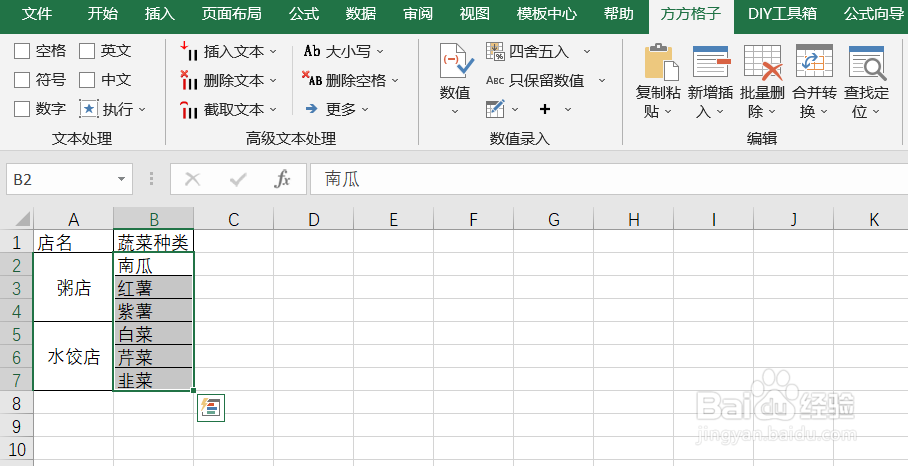1、如图,下列表格中B列文本前都被标注序号,下面我们要对序号进行批量清除。首先,点击“方方格子”选项卡
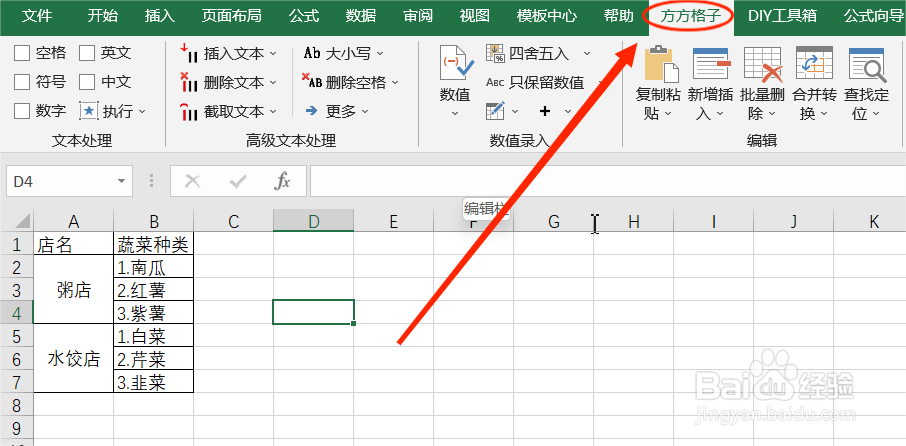
2、选中要处理的单元格区域,例如这里我也要对B列文本进行清除序号,选中B2:B7单元格
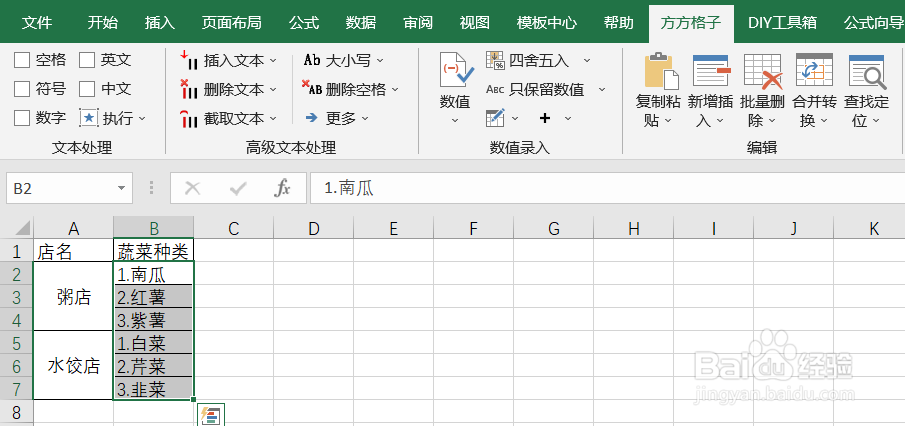
3、然后在“高级文本处理”模块中,找到并点击“更多”选项
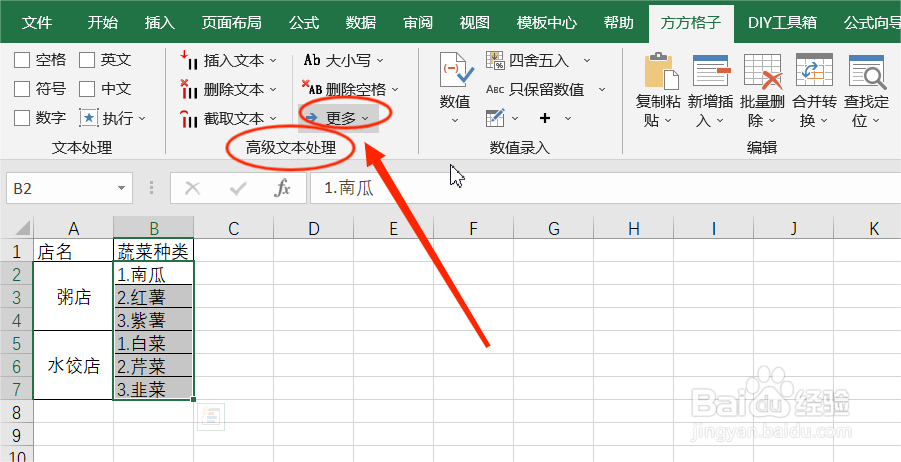
4、接着在弹出的下拉菜单中,点击“插入序号”选项
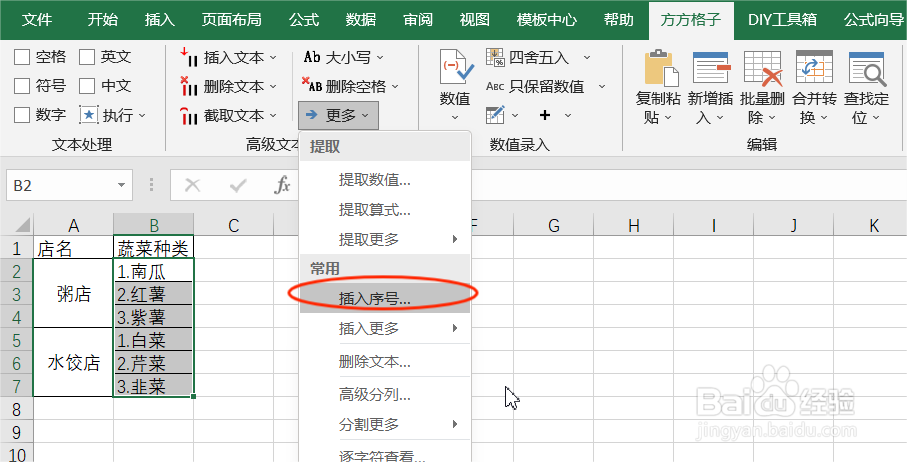
5、再在“文本前加序号”对话框中设置好选项,记得在“序号操作”勾选“清除序号”
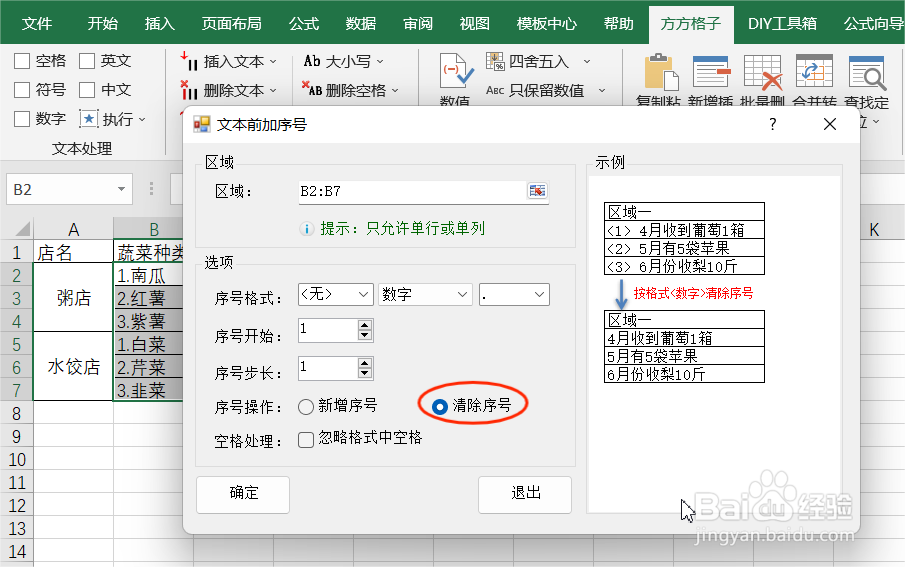
6、最后,点击“确定”,提示操作完成,文本前的序号就都被清除了
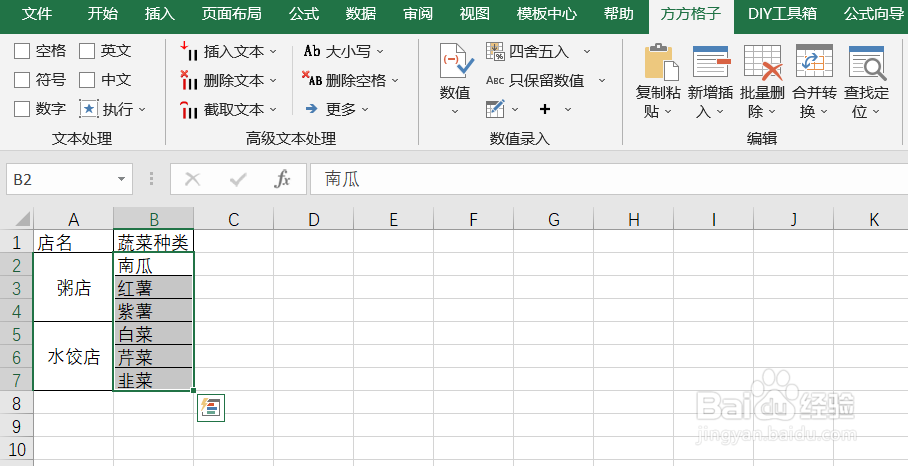
1、如图,下列表格中B列文本前都被标注序号,下面我们要对序号进行批量清除。首先,点击“方方格子”选项卡
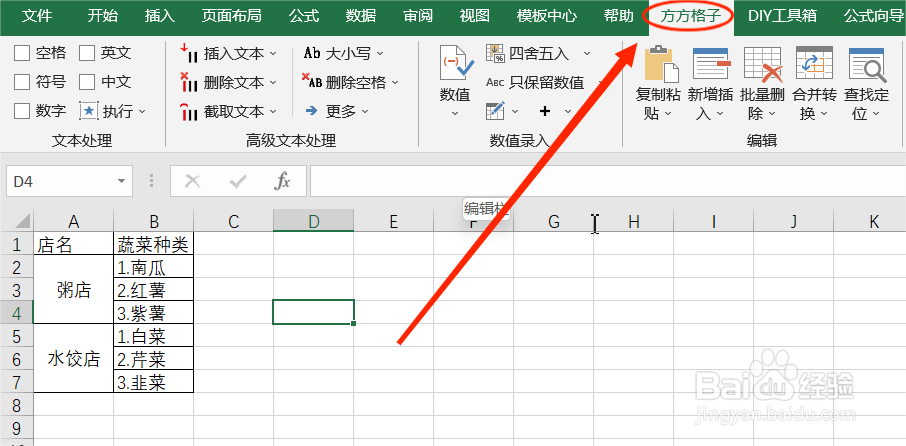
2、选中要处理的单元格区域,例如这里我也要对B列文本进行清除序号,选中B2:B7单元格
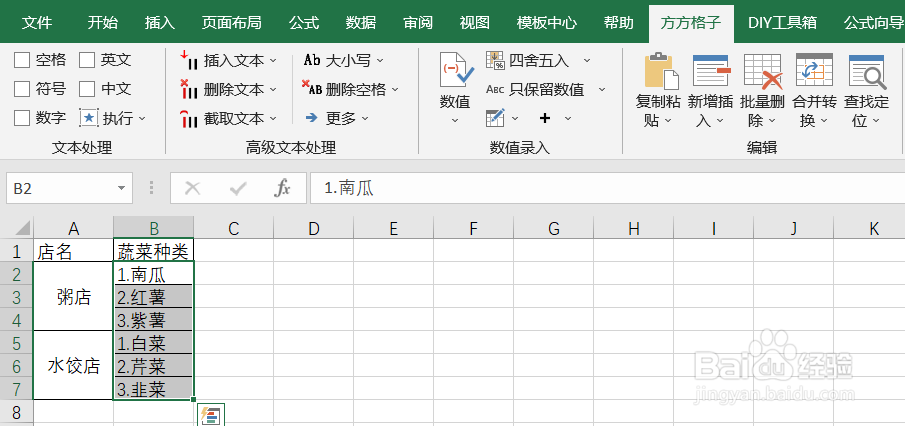
3、然后在“高级文本处理”模块中,找到并点击“更多”选项
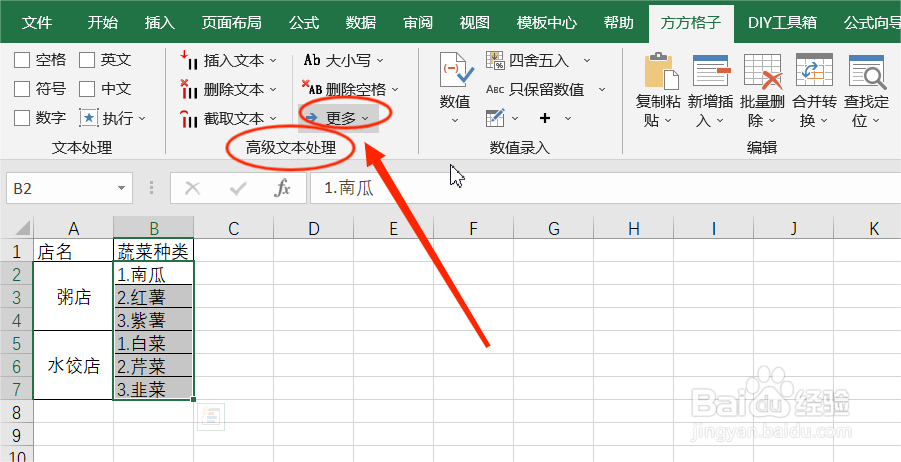
4、接着在弹出的下拉菜单中,点击“插入序号”选项
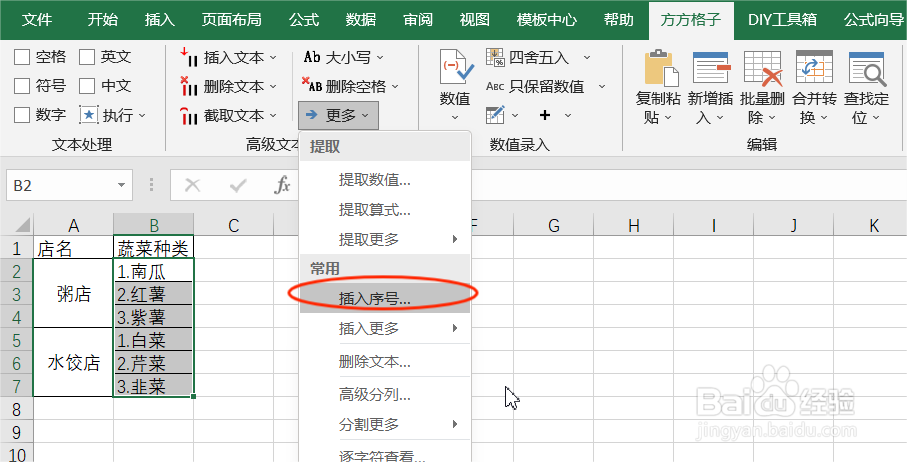
5、再在“文本前加序号”对话框中设置好选项,记得在“序号操作”勾选“清除序号”
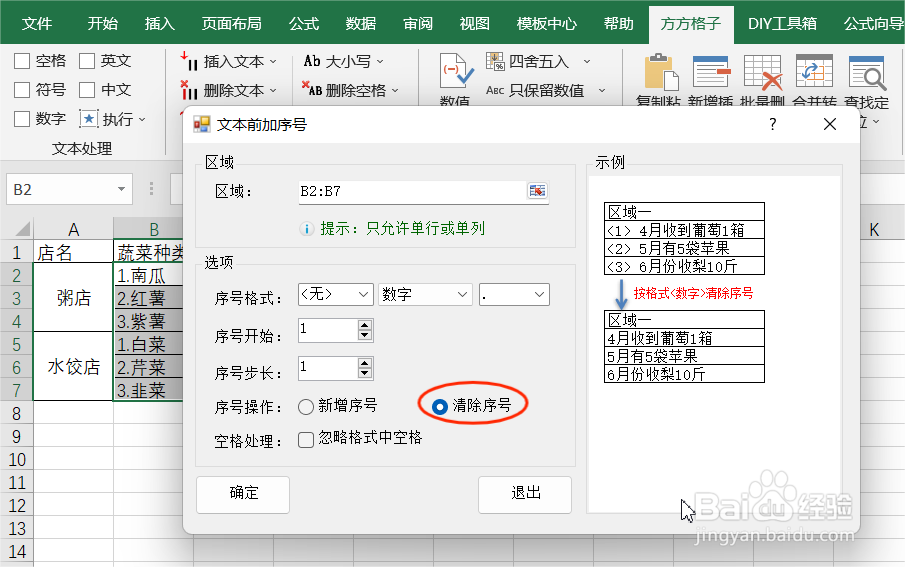
6、最后,点击“确定”,提示操作完成,文本前的序号就都被清除了